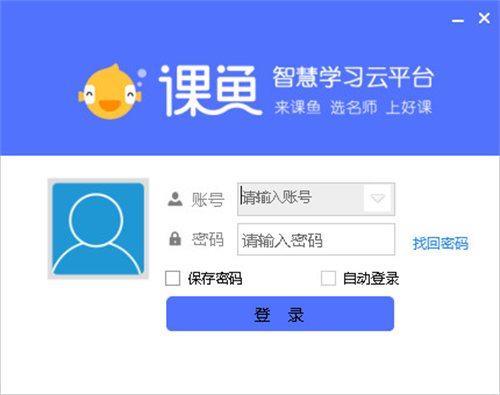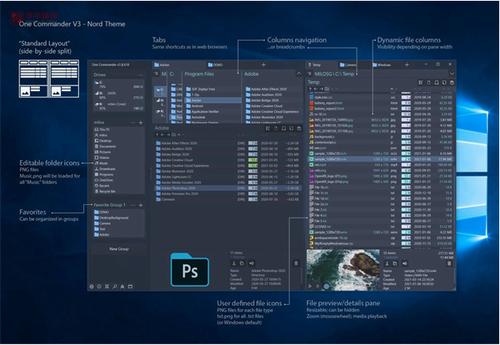腾达U12驱动下载 Tenda腾达U12千兆无线网卡驱动 V0.12.1.8 官方中文安装 Windows版
腾达u12是腾达旗下的一款双频千兆无线网卡,这里给大家分享了腾达u12驱动下载,大家在使用知识兔这款无线网卡前必须安装驱动,否则无线网卡无法正常使用。需要的朋友可以下载试试!
适用型号:U12
问题分类:上网设置
安装步骤:
1、网卡插入电脑
2、安装驱动
3、连接无线信号
以Windows7系统为例:
![]()

将网卡直接插入电脑USB接口或者通过自带USB延长线连接电脑和网卡

![]()
1、网卡附带光盘插入电脑,知识兔双击打开桌面“计算机”,找到CD-DVD并右键单机选“打开”,看到“setup”程序后,知识兔双击运行程序安装;
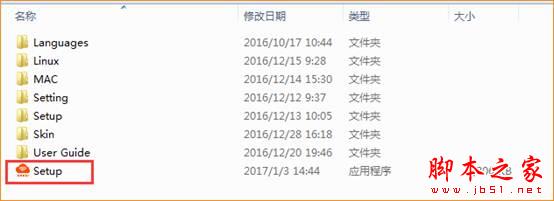
如果知识兔电脑没有光驱,需从知识兔下载。下载后是一个压缩包,需先解压整个文件。解压完成后,知识兔双击解压后的文件夹,找到“Setup”程序知识兔双击安装。

2、知识兔点击“立即安装”即可进行安装。
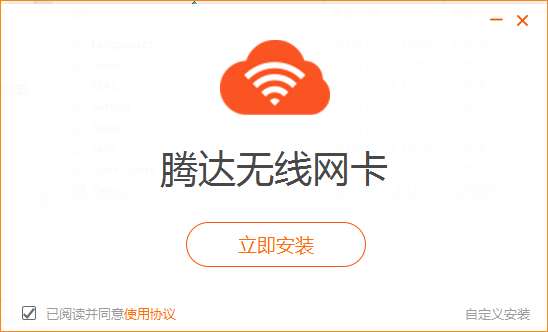
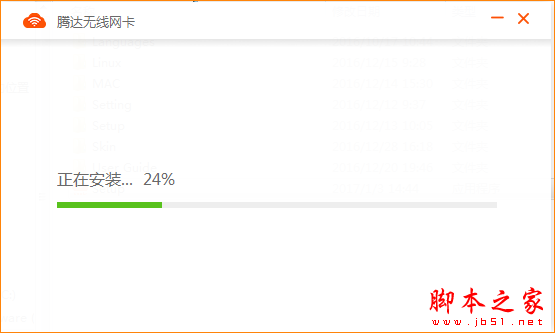
3、安装完成后,即可连接wifi信号上网。(如果知识兔选立即重启,请先保存电脑上的文件)
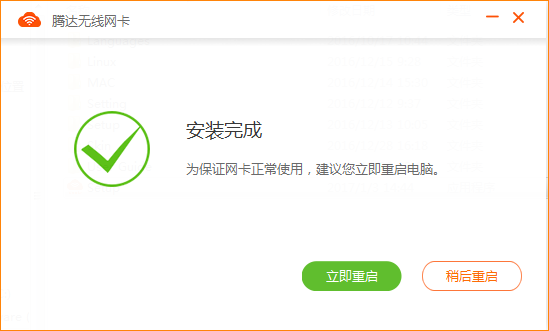
![]()
第一种方法:可用网卡自带软件连接信号
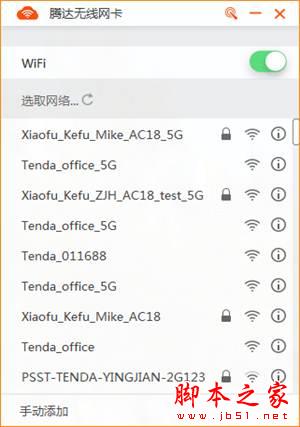
第二种方法:用系统自带方式连接信号

下载仅供下载体验和测试学习,不得商用和正当使用。